В этом руководстве мы покажем вам различные способы решения проблемы с загрузкой/работой BeReal. Среди аудитории росло беспокойство по поводу того, что домен социальных сетей насыщается скучным и монотонным типом предложений. [aka Reels and Filters]. Более того, доминирование этих крупных игроков, в частности Меты, было таким, что относительно новичку было трудно оказать влияние.
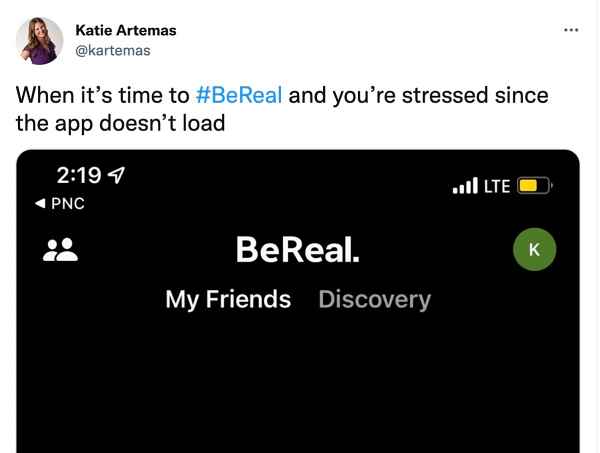
Тем не менее, BeReal воспользовалась этой возможностью и сумела найти правильный отклик среди своих пользователей. На данный момент это самое популярное приложение в этой нише. Одной из основных причин этого является двухминутное окно сообщений, которое может появляться случайным образом в любое время дня. Тем не менее, кажется, есть еще одна причина недавнего появления в новостях, и, к сожалению, это не то, чем можно гордиться.

Программы для Windows, мобильные приложения, игры – ВСЁ БЕСПЛАТНО, в нашем закрытом телеграмм канале – Подписывайтесь:)
С тех пор, как он стал свидетелем значительного роста пользовательской базы, список ошибок и проблем также увеличился пропорционально. На данный момент многие пользователи выразили обеспокоенность тем, что изображения не загружаются в приложении BeReal на их устройствах. Если вы тоже находитесь в одной лодке, то это руководство поможет вам. Следите за исправлениями.
Как исправить BeReal, который не загружается/не работает

Рекомендуется попробовать каждый из перечисленных ниже обходных путей, а затем посмотреть, какой из них принесет вам успех. Итак, имея это в виду, давайте начнем.
ИСПРАВЛЕНИЕ 1. Перезагрузите устройство
Давайте начнем с самого простого исправления, которое требует перезагрузки устройства. В большинстве случаев перезагрузка — это все, что необходимо для решения основной проблемы, и это также может означать успех в этом сценарии. Так что вперед, перезагрузите ваше устройство, а затем проверьте, устраняет ли оно проблему с загрузкой/работой BeReal.

ИСПРАВЛЕНИЕ 2. Попробуйте сетевые настройки
Следующим вашим действием должно быть отключение, а затем повторное включение Wi-Fi устройства. Это обновит сетевые настройки на вашем устройстве и может решить проблему, с которой мы сейчас сталкиваемся. В том же духе рекомендуется один раз перезагрузить маршрутизатор. Итак, давайте попробуем обе эти настройки и проверим результаты.
- Для начала перезагрузите роутер.
- Затем перейдите в «Настройки»> «Сеть и Интернет»> «Отключите переключатель рядом с WiFi».
- Теперь подождите несколько секунд и снова включите переключатель WiFi.

- Аналогичным образом, если у вас есть сети 2,4 ГГц и 5 ГГц, попробуйте также переключиться между ними.
- Проверьте, решают ли эти сетевые настройки проблему с загрузкой/работой BeReal.
ИСПРАВЛЕНИЕ 3. Переключение на данные оператора
Было несколько случаев, когда приложение не могло подключиться к своему серверу через WiFi. Но при переходе на данные оператора связь восстанавливается и обмен данными происходит без проблем. Итак, давайте выберем данные оператора и проверим результаты. [make sure you have a sufficient data plan].
- Для начала перейдите в «Настройки»> «Сеть и Интернет».
- Затем отключите Wi-Fi и включите переключатель рядом с «Мобильные данные».

- Проверьте, устраняет ли это проблему с загрузкой/работой BeReal.
ИСПРАВЛЕНИЕ 4. Включение фоновых данных для BeReal
Приложения, работающие только в онлайн-среде, должны иметь сетевое разрешение при работе в фоновом режиме. Если это не так, вы не будете получать уведомления от этих приложений, пока не откроете их вручную. Поэтому, чтобы этого не произошло, давайте дадим указанное разрешение необходимому приложению.
- Для начала перейдите в меню «Настройки» на вашем устройстве.
- Затем перейдите в «Приложения» > «Просмотреть все приложения» и выберите «BeReal» из списка.

- После этого перейдите в раздел «Мобильные данные и WiFi» и включите переключатель рядом с «Фоновые данные».
- Теперь проверьте, устраняет ли это проблему с загрузкой/работой BeReal.
ИСПРАВЛЕНИЕ 5. Удалите ограничения батареи для BeReal
Если вы предприняли какие-либо меры по экономии заряда батареи, возможно, приложение не сможет правильно работать в этой ограничительной среде. Точно так же эти ограничения не позволят приложению выполнять свои фоновые функции. Это, в свою очередь, нарушит функцию синхронизации и в конечном итоге может стать причиной того, что приложение не сможет отправлять оповещения. Поэтому вам следует рассмотреть возможность снятия всех этих ограничений, что можно сделать следующим образом:
- Для начала перейдите в «Настройки» > «Аккумулятор» > «Экономия заряда».
- Затем отключите переключатель рядом с «Использовать энергосбережение» (если он включен).
- После этого перейдите в «Настройки»> «Приложения»> «Просмотреть все приложения».

- Затем выберите из списка beBeReal и перейдите в его раздел «Аккумулятор».
- После этого выберите Unrestricted из списка.
- Проверьте, устраняет ли это проблему с загрузкой/работой BeReal.
ИСПРАВЛЕНИЕ 6. Отключение адаптивного аккумулятора
В зависимости от характера использования вашего приложения функция Adaptive Battery предоставляет более высокие привилегии тому, с кем вы больше всего взаимодействуете. Но, с другой стороны, это также имеет тенденцию минимизировать фоновые функции и отключать функции синхронизации приложений, с которыми ваше взаимодействие находится на нижней стороне.
В результате все приложения, которые попадают в последний домен, обязательно будут пострадавшей стороной без какого-либо ручного вмешательства с вашей стороны (еще одна причина, по которой все не следует оставлять на откуп ИИ!). Поэтому, чтобы этого не произошло, вам следует отключить Adaptive Battery, что можно сделать следующим образом:
- Для начала перейдите в меню «Настройки» на вашем устройстве.
- Затем перейдите в раздел «Аккумулятор» > «Адаптивные настройки».

- Теперь отключите переключатель рядом с Adaptive Battery.
- Проверьте, устраняет ли это проблему с загрузкой/работой BeReal.
ИСПРАВЛЕНИЕ 7: Принудительная остановка BeReal
Если процессы и/или службы приложения не работают должным образом, обязательно возникнут проблемы с соответствующими компонентами. Поэтому вам следует принудительно остановить приложение, а затем перезапустить его. Это приведет к перезапуску всех его служб, и приложение будет работать в новой среде с нуля. Итак, следуйте приведенным ниже инструкциям, чтобы попробовать.
- Для начала перейдите в меню «Настройки» на вашем устройстве.
- Затем перейдите в «Приложения» > «Просмотреть все приложения» и выберите «BeReal» из списка.

- После этого нажмите Force Stop > OK в диалоговом окне подтверждения.
- Проверьте, устраняет ли это проблему с загрузкой/работой BeReal.
ИСПРАВЛЕНИЕ 8: Удалить данные BeReal
Если со временем накопится много временных данных или если сохраненные данные приложения будут повреждены, то неизбежно возникнут некоторые проблемы с производительностью приложения. В таких случаях единственным выходом является удаление данных приложения, а затем повторное заполнение с нуля. Вот как это можно сделать:
- Для начала перейдите в меню «Настройки» на вашем устройстве.
- Затем перейдите в «Приложения» > «Просмотреть все приложения» и выберите «BeReal» из списка.
- После этого перейдите в раздел «Хранилище и кэш» и нажмите «Очистить данные/хранилище».

- Затем нажмите OK в диалоговом окне подтверждения и дождитесь завершения процесса.
- После этого проверьте, устраняет ли это проблему с загрузкой/работой BeReal.
ИСПРАВЛЕНИЕ 9: Переустановите BeReal
Если настройки и файлы конфигурации приложения повреждены, простого удаления данных приложения может быть недостаточно. Скорее, вам придется удалить приложение с вашего устройства, а затем переустановить его последнюю сборку. Итак, давайте попробуем это, используя инструкции, приведенные ниже.
- Для начала перейдите в меню «Настройки» на вашем устройстве.
- Затем перейдите в «Приложения» > «Просмотреть все приложения» и выберите «BeReal» из списка.
- После этого нажмите «Удалить» > «ОК» в диалоговом окне подтверждения.

- Теперь перейдите в Play Store, загрузите и установите его последнюю версию.
- Проверьте, устраняет ли это проблему с загрузкой/работой BeReal.
ИСПРАВЛЕНИЕ 10. Зарегистрируйтесь в качестве бета-тестера BeReal
Если ни один из вышеупомянутых методов не помог вам добиться успеха, то вашим последним действием должно быть зачисление себя в качестве бета-тестера. Бета-версия приложения получает обновления намного быстрее, чем его стабильная версия. Поэтому, если проблема связана с ошибочным обновлением, выпущенным разработчиками, то вы, скорее всего, сначала получите патч в бета-сборке. Поэтому обратитесь к приведенным ниже шагам, чтобы сразу же зарегистрироваться в качестве тестировщика:
ПРИМЕЧАНИЕ. В приведенных ниже инструкциях я сначала перечислил шаги по удалению приложения, а затем загрузил его бета-версию. Вы также можете напрямую загрузить бета-версию [without uninstalling the app], но в таких случаях может возникнуть задержка перед получением бета-обновления. С другой стороны, если вы сначала удалите приложение, вы сразу же получите бета-обновление.
- Для начала перейдите в «Настройки»> «Приложения»> «Просмотреть все приложения».
- Затем выберите BeReal из списка и нажмите «Удалить» > «ОК».

- Сделав это, перейдите к Страница BeReal Play Store и нажмите «Присоединиться к бета-версии» > «Присоединиться».
- Теперь вы получите бета-обновление для этого приложения. Нажмите «Установить» и подождите, пока он будет установлен.

- После этого запустите приложение и войдите в свою учетную запись.
- Основная проблема теперь должна быть решена.
Вот и все. Это были различные методы решения проблемы с загрузкой/работой BeReal. Мы перечислили десять различных обходных путей для одного и того же. Дайте нам знать в комментариях, какой из них принес вам успех. Кроме того, все ваши вопросы приветствуются в разделе комментариев ниже.










Добавить комментарий
Для отправки комментария вам необходимо авторизоваться.